Der Eve Thermo gehört definitiv zu den besten smarten Heizkörperthermostaten auf dem Markt (wie wir in unserem großen Heizkörperthermostate-Test zeigen). Für HomeKit optimiert, passt es sich nahtlos in jedes Apple Smart-Home-System ein. Mit Siri die Temperatur im Wohnzimmer höher regeln? Mit dem Eve Thermo überhaupt kein Problem. Nicht umsonst zählt es zu den beliebtesten Geräten unter smarten Heizkörperthermostaten in unserem tink Shop.
Mit der Eve App bekommst Du zudem noch viel mehr Funktionen als in der Apple Home App. Darunter auch ein Herzstück smarten Heizens: der Zeitplan. Mit diesem passt Du das Heizverhalten in Deinem Zuhause ganz individuell an Deinen Alltag an und schonst das Klima, da Du unnötiges Heizen vermeidest. Wie genau? Das verraten wir Dir in unserem Tutorial.
Wie schon erwähnt, richtest Du Deinen Zeitplan in der Eve App ein. Nachdem Du all Deine Eve Thermos in Deinem Zuhause installiert hast, findest Du sie ganz einfach über die jeweiligen Räumen in der Eve App. Du hast zwei Thermos in einem Raum? Dann verbinde sie einfach zu einer Gruppe und steuere sie synchron.
Schritt 1: Eve Thermo Einstellungen
Wähle in der Eve App den Raum aus, den Du per Zeitplan heizen möchtest und klicke dort auf das Eve Thermo.
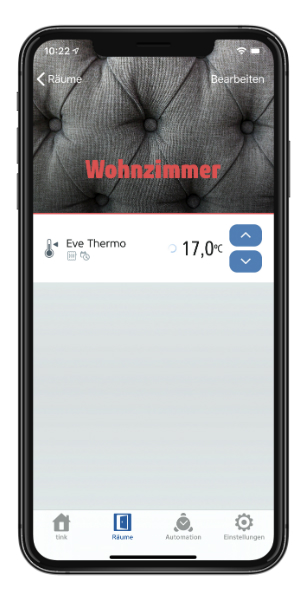
Schritt 2: Zeitplan-Funktion aktivieren
Im nächsten Fenster siehst Du dann alle wichtigen Informationen zu Deinem Eve Thermostat auf einen Blick. Ganz unten findest Du den Zeitplan. In der Grundeinstellung befindet sich der Heizkörperthermostat im manuellen Modus. Konkret: Das Feld Zeitplan steht auf AUS. Zum Aktivieren eines Zeitplans klicke einfach auf EIN.
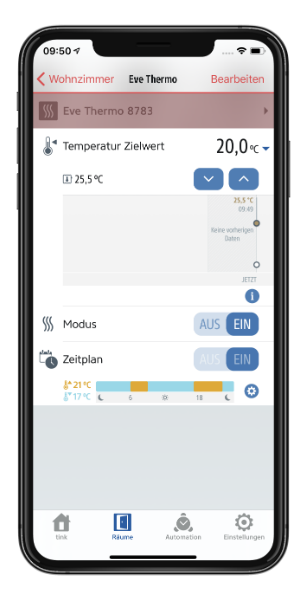
Klicke jetzt auf das Zahnrad unten rechts neben dem grafisch dargestellten Zeitplan.
Schritt 3: Neuen Zeitplan anlegen
Nun gelangst Du in die Zeitplan-Übersicht. Eve stellt drei verschiedene Zeitpläne als Voreinstellung zur Verfügung: Standard, Badezimmer und Keller. Für einen individuellen Zeitplan klicke ganz unten in diesem Fenster auf Zeitplan hinzufügen.
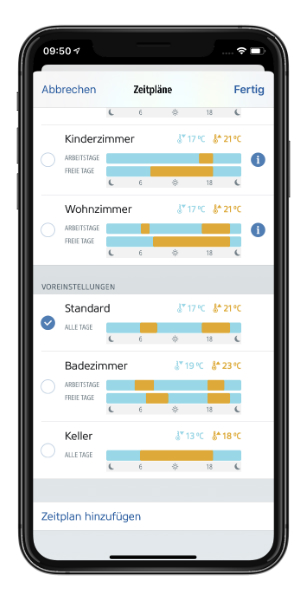
Schritt 4: Wunschtemperaturen definieren
Eve unterscheidet beim Eve Thermo zwei unterschiedliche Heizeinstellungen: Komfort und Sparen. Für beide definierst Du im nächsten Fenster Deine Wunschtemperatur.
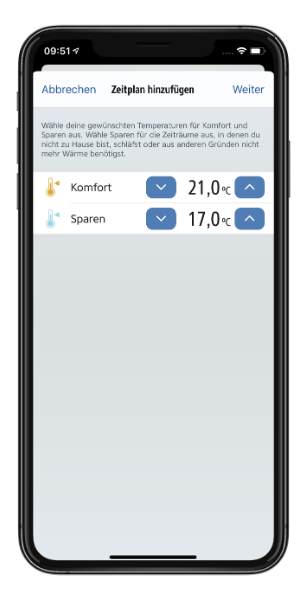
Schritt 5: Heizperioden einstellen
Nun legst Du fest, wann am Tag der Sparen- und wann der Komfort-Modus aktiv sein soll. Eve gibt Dir die Möglichkeit, maximal zwei Zeiträume für den Komfort-Modus pro Tag einzustellen. Die Bereiche passt Du ganz einfach mit einem Klick an. Verschiebe so entweder den Anfang oder das Ende oder den ganzen Bereich. Benötigst Du nur einmal am Tag Deine Komfort-Temperatur, drücke länger auf den überflüssigen Bereich. Nun erscheint die Option, ihn zu löschen.
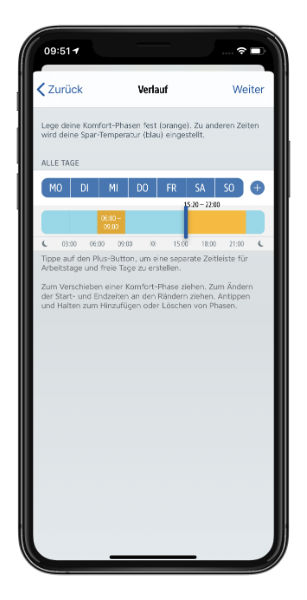
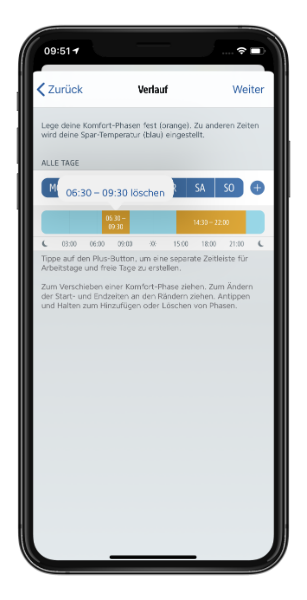
Schritt 6: Heizplan für freie Tage
Natürlich unterscheidet sich Dein Heizbedürfnis an Arbeitstagen vom Wochenende. Denn Samstag und Sonntag bist Du üblicherweise länger zu Hause. Klicke deshalb zur weiteren Anpassung des Wochenendes einfach auf das Plus-Zeichen neben den Wochentagen. Jetzt öffnet sich ein separater Zeitplan für Freie Tage. Hier stellst Du wie zuvor auch jeweils die Sparen- und Komfortzeiten ein. Ebenfalls möglich: Die Steuerung über einen individuellen Kalender, den Du auf Deinem iOS Gerät anlegst. Aber Vorsicht: Freie Tage bedeutet keinen Urlaubsmodus! Hinterlege also in diesem Kalender nur Tage, an denen Du zu Hause bist.
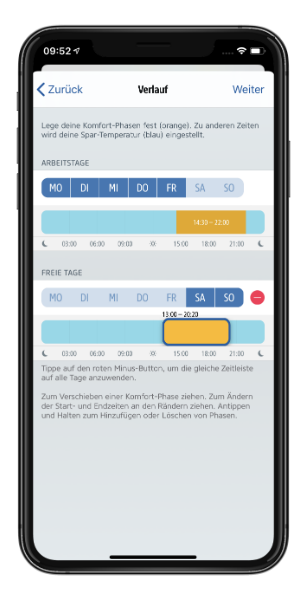
Schritt 7: Zeitplan benennen
Zum Schluss gibst Du Deinem neuen Zeitplan einfach einen Namen Deiner Wahl.
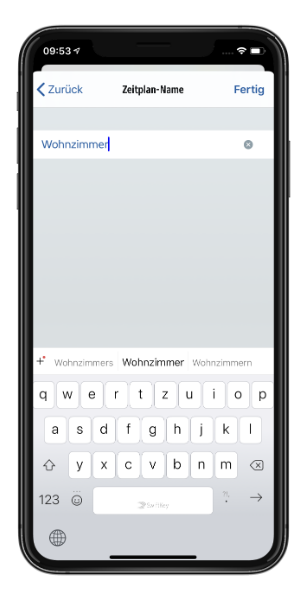
Schritt 8: Zeitplan auswählen
Fertig! Dein Eve Thermo Zeitplan erscheint jetzt in den Zeitplan-Einstellungen unter der Rubrik Meine in der Eve App.
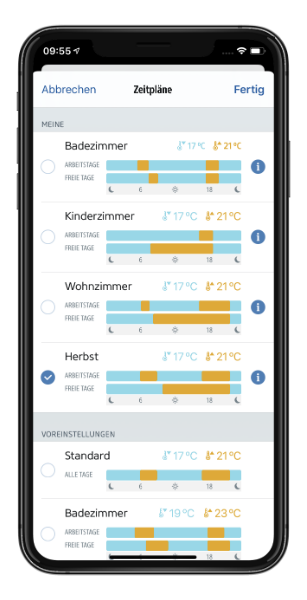
Die Zeitpläne speichert die App übrigens lokal auf dem Eve Thermo. Das Thermostat führt sie dabei unabhängig davon aus, ob Du in Bluetooth-Reichweite bist oder nicht. Möchtest Du von unterwegs auf Deinen Heizkörperthermostat zugreifen, benötigst Du eine Apple HomeKit Steuerzentrale. Dazu eignen sich ein Apple TV (ab der 4. Generation), ein HomePod oder ein iPad. Letzteres muss dabei jedoch in Deinem Zuhause bleiben und immer mit Strom versorgt sein.

